はじめに:
同じ物理マシンを共有する複数のユーザーがいる場合があります。これを容易にするために、彼らは別々のアカウントを作成します。ユーザーがコンピューターシステムの制御を別のユーザーに移したいときはいつでも、現在のセッションからログアウトして、他のユーザーにログインさせることができます。今日は、Ubuntu20.04システムから簡単にログアウトできるすべての方法について説明します。
Ubuntu 20.04からログアウトする方法:
Ubuntu 20.04システムからログアウトするには、次の4つの方法のいずれかを実行できます。
方法#1:Ubuntu 20.04 CLIの使用(「gnome-session-quit」コマンド):
「gnome-session-quit」はUbuntu20.04システムの組み込みコマンドであり、次のようにシステムからログアウトするために使用できます。
gnome-session-quit

Ubuntu 20.04ターミナルでこのコマンドを実行すると、ダイアログボックスが表示されます。このダイアログボックスは、それ以上アクションを実行しない場合、Ubuntu20.04システムが1分または60秒後に自動的にログアウトされることを通知します。このダイアログボックスには、[キャンセル]と[ログアウト]の2つのボタンも含まれます。 60秒待ちたくない場合は、Ubuntu 20.04システムからすぐにログアウトしたい場合は、[ログアウト]ボタンをクリックしてください。誤ってlogoutコマンドを実行した場合、またはUbuntu 20.04システムからログアウトしたくない場合は、[キャンセル]ボタンをクリックしてください。以下に示す画像では、[ログアウト]ボタンが強調表示されています。
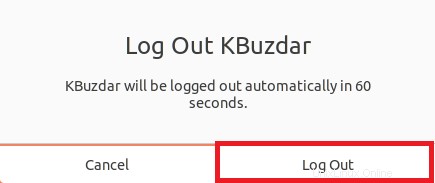
方法#2:Ubuntu 20.04のキーボードショートカットの使用:
すべてのオペレーティングシステムで最も一般的に実行されるタスクに使用できる特定の組み込みのキーボードショートカットがあります。キーボードショートカットを使用してUbuntu20.04システムからログアウトすることもできます。そのためには、最初にすべてのショートカットにアクセスして、Ubuntu20.04システムからログアウトするために押す必要のあるキーを知る必要があります。アクティビティ検索バーにショートカットを入力し、次の画像で強調表示されているキーボードショートカットの検索結果をクリックするだけです。
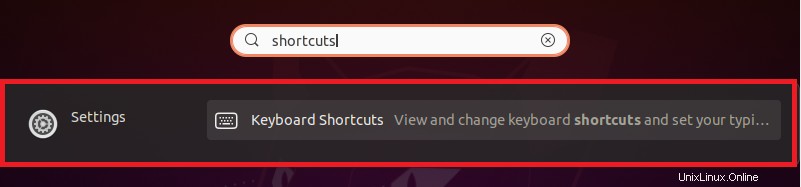
これにより、[キーボードショートカット]ウィンドウが起動します。これらのショートカットは、Windows、システム、入力などのさまざまなセクションに分類されます。下の画像で強調表示されているように、システムセクションを見つけて、ログアウト操作のキーボードショートカットを見つける必要があります。
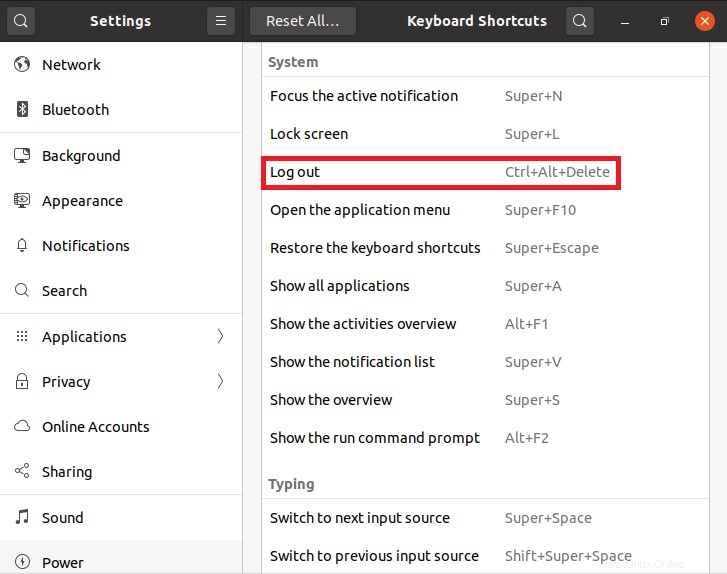
Ubuntu20.04でのログアウト操作のキーボードショートカットはCtrl+ Alt + Deleteです。 。これらのキーを同時に押すだけで、上記の方法で表示されたものとまったく同じ確認ダイアログボックスが表示されます。ここから、上記のように進めることができます。
方法#3:Ubuntu 20.04でログアウトボタンを使用する:
この方法を使用するには、次の画像で強調表示されているように、Ubuntu20.04タスクバーの右隅にある小さな矢印アイコンをクリックする必要があります。

これにより、メニューが画面に表示されます。このメニューから、[電源オフ/ログアウト]オプションを選択する必要があります。
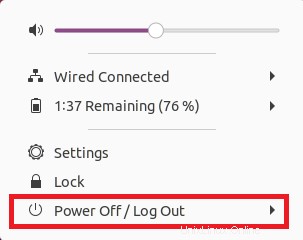
次に、下の画像で強調表示されているように、[ログアウト]オプションをクリックする必要があります。繰り返しますが、これを実行すると、同じ確認ダイアログボックスが表示され、その後、方法1で説明したように続行する必要があります。
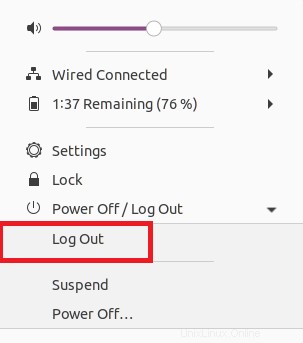
方法4:Ubuntu 20.04でログアウトユーティリティを使用する:
Ubuntu 20.04の電源オフユーティリティと同様に、このオペレーティングシステムには専用のログアウトユーティリティもあります。このユーティリティを使用してUbuntu20.04システムからログアウトするには、アクティビティ検索バーでシステムを検索し、次の画像で強調表示されているログアウト検索結果をクリックする必要があります。
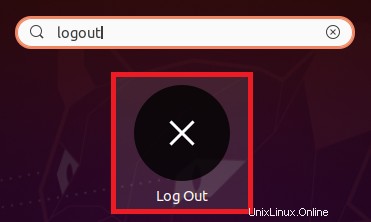
この後、この記事の方法1で説明したのと同じ方法で続行できるログアウト確認ダイアログボックスが表示されます。
結論:
今日の記事を読むことで、Ubuntu20.04システムから非常に便利にログアウトできるようになります。現在のユーザーセッションからログアウトすることにより、基本的に実行中のすべてのアプリケーションを停止しようとします。つまり、同じユーザーアカウントに再度ログインするときは、すべてを最初から開始する必要があります。とにかく、この記事で説明されている4つの方法のいずれかを選択することで、Ubuntu20.04システムから簡単にログアウトできます。
CentOS 8からログアウトする方法を知りたい場合は、ここをクリックしてください。